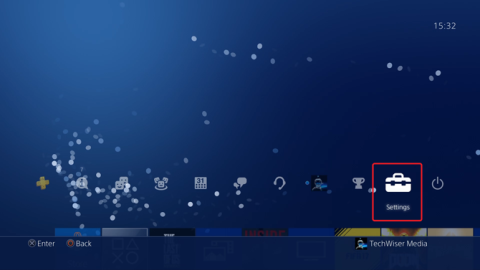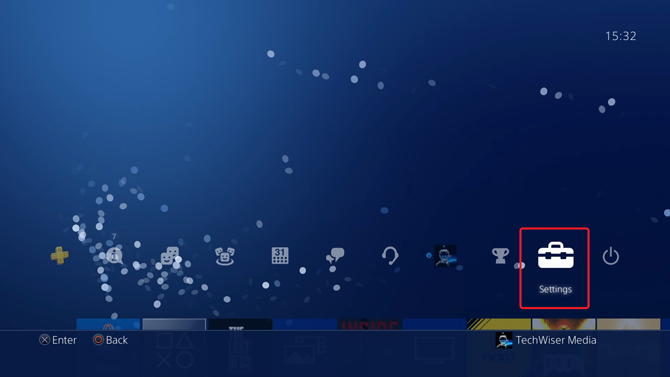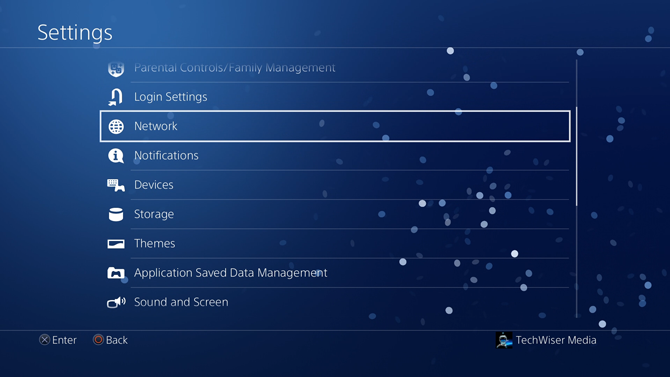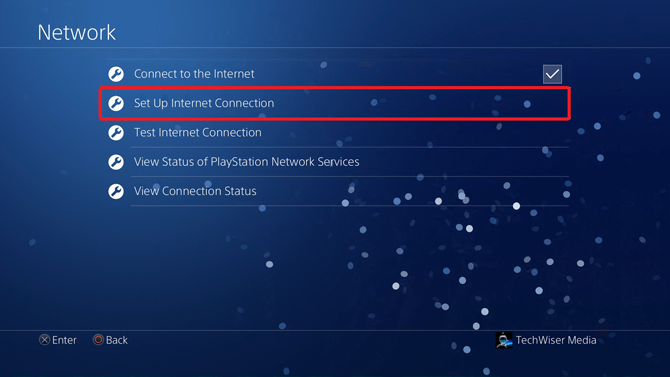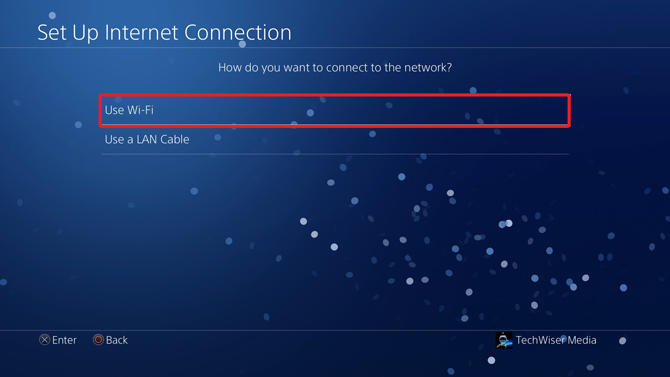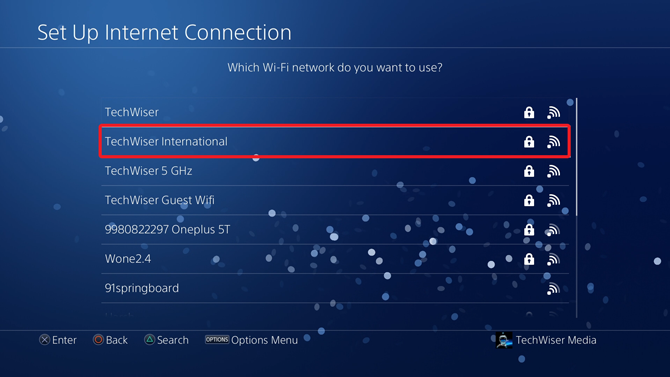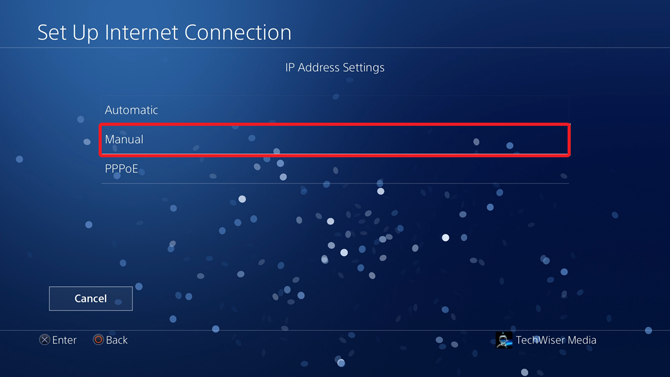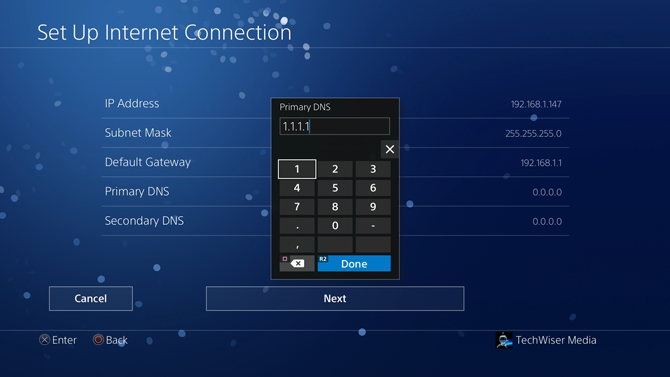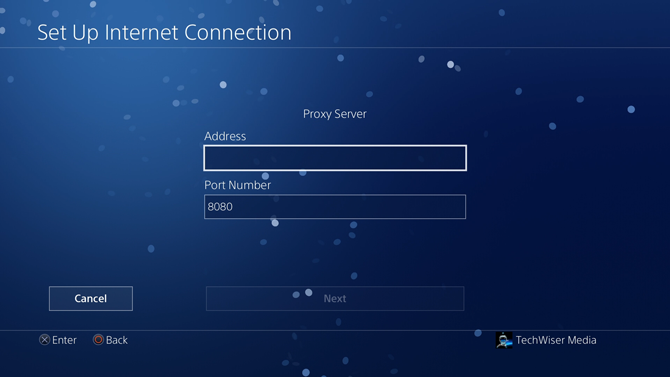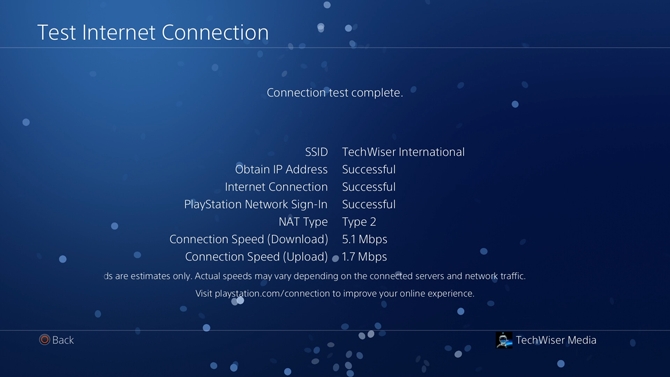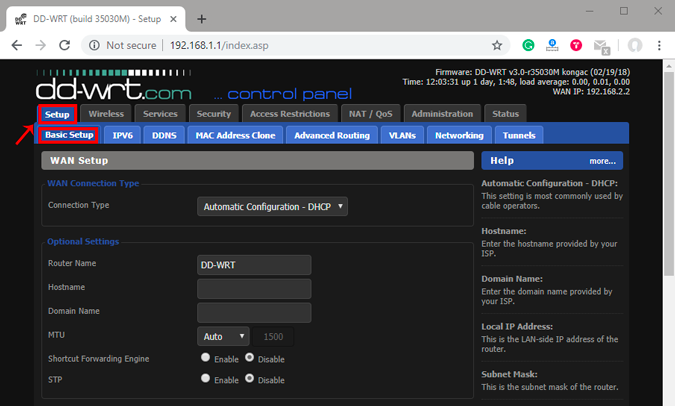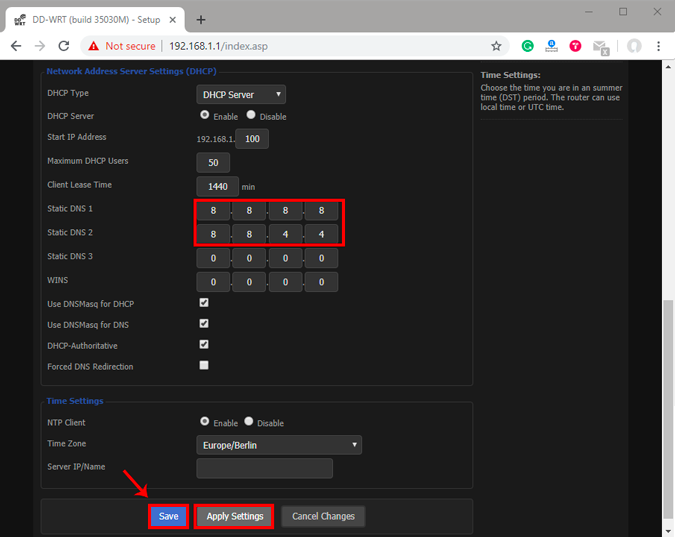ต่างจากความเชื่อที่นิยม เปลี่ยน DNS บน PS4, ไม่ได้เพิ่มความเร็วอินเทอร์เน็ตของคุณ DNS ทั้งหมดแปลง URL เป็นที่อยู่ IP ใช่ สามารถเพิ่มความเร็วการเชื่อมต่อเริ่มต้นนั้นได้ แต่ไม่มีผลต่อความเร็วข้อมูลเมื่อคุณสร้างการเชื่อมต่อแล้ว อย่างไรก็ตาม ยังมีสาเหตุอื่นๆ ในการเปลี่ยน DNS บน PS4 เช่นDNS ของ ISP ของคุณทำงานไม่ถูกต้องหรือคุณต้องการ เข้าถึงเว็บไซต์ที่จำกัดการเข้าถึงทางภูมิศาสตร์ หรือวางการควบคุมโดยผู้ปกครองในเบราว์เซอร์ PS4 ของคุณ
มีเซิร์ฟเวอร์ DNS มากมาย ที่ให้บริการตามวัตถุประสงค์เฉพาะ หากคุณไม่สามารถตัดสินใจระหว่างสองสามตัวเลือก คุณสามารถใช้เครื่องมือเปรียบเทียบ DNSเพื่อค้นหาเซิร์ฟเวอร์ DNS ที่เร็วที่สุด เซิร์ฟเวอร์ DNS เช่น Cloudflare ขึ้นชื่อในเรื่องความเร็ว, OpenDNS สำหรับการกรองเนื้อหา, GoogleDNS สำหรับความน่าเชื่อถือ และ Smart DNS Proxy DNS ช่วยให้คุณเข้าถึงเนื้อหาที่จำกัดทางภูมิศาสตร์ เช่น Netflix US, Hulu, HBO เป็นต้น เป็นเซิร์ฟเวอร์ยอดนิยมบางตัวที่ ใช้งานได้ฟรี ต่อไปนี้เป็นสิ่งที่ได้รับความนิยมมากที่สุด
- Cloudflare – 1.1.1.1 และ 1.0.0.1
- OpenDNS – 208.67.222.222 และ 208.67.220.220
- GoogleDNS – 8.8.8.8 และ 8.8.4.4
- สมาร์ท DNS Proxy DNS – 23.21.43.50 และ 169.53.235.135
เปลี่ยน DNS บน PS4
ในการอัปเดตค่า DNS บนPS4 ของคุณ ให้เปิดคอนโซลและลงชื่อเข้าใช้บัญชีของคุณ ใช้คอนโทรลเลอร์ของคุณเพื่อเลื่อนดูหน้าแรกไปยังไอคอนการตั้งค่าและเปิดขึ้น
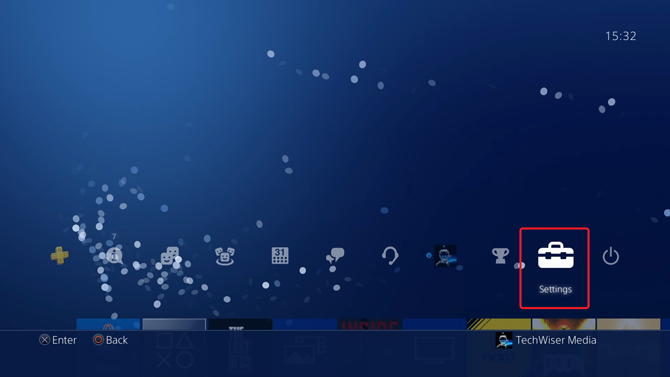
เมื่อคุณอยู่ในหน้าการตั้งค่า คุณจะพบตัวเลือกการตั้งค่าเครือข่าย กด X ในส่วนที่เลือกเพื่อโหลดตัวเลือกเครือข่ายบนหน้าจอ
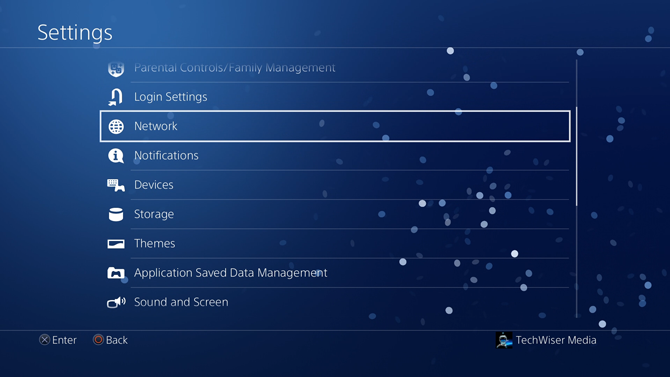
ในการตั้งค่าเครือข่าย ไปที่ ' ตั้งค่าการเชื่อมต่ออินเทอร์เน็ต ' จากรายการตัวเลือกเพื่อเริ่มการตั้งค่า
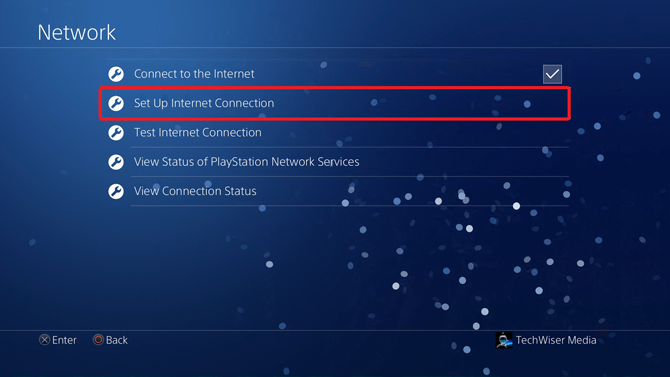
คุณสามารถตั้งค่าการเชื่อมต่อโดยใช้ Wi-Fi หรือสาย LAN ขั้นตอนสำหรับทั้งสองวิธีเหมือนกันทุกประการ เลือกประเภทการเชื่อมต่อจากรายการและไปยังขั้นตอนถัดไป
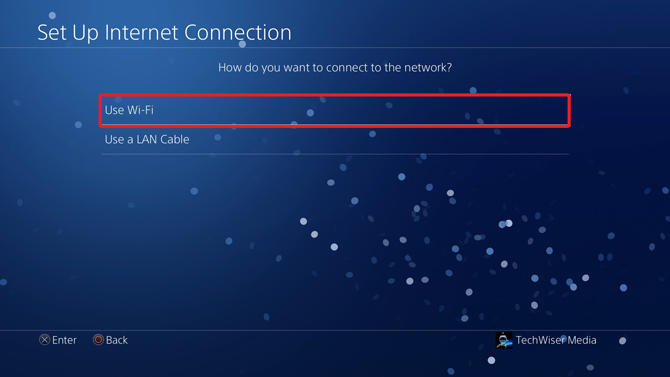
เลือกเครือข่าย Wi-Fi จากรายการเครือข่ายที่พร้อมใช้งานเพื่อเชื่อมต่อ หากคุณกำลังเชื่อมต่อกับเครือข่ายใหม่ คุณอาจต้องป้อนรหัสผ่าน Wi-Fiก่อนที่จะไปยังขั้นตอนถัดไป
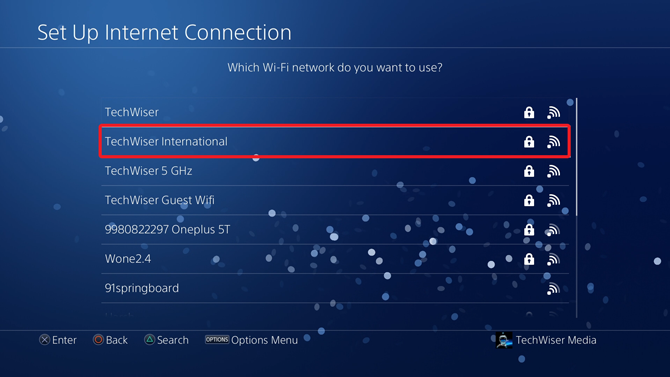
วิธีง่าย ๆ จะตั้งค่าการเชื่อมต่ออินเทอร์เน็ตโดยอัตโนมัติและจะไม่มีตัวเลือกทั้งหมดให้คุณ เราจำเป็นต้องเลือก ' กำหนดเอง ' เนื่องจากจะทำให้คุณสามารถตั้งค่า DNS ได้
ในการตั้งค่าที่อยู่ IP ให้เลือก 'ด้วยตนเอง'จากรายการตัวเลือก อัตโนมัติจะไม่ให้ตัวเลือกแก่คุณในการป้อนที่อยู่ IP และโดยทั่วไปจะใช้ PPPoE กับ ISP ของคุณ แต่เราเตอร์ส่วนใหญ่จะกำหนดค่าการกำหนดค่า PPPoE บนเราเตอร์
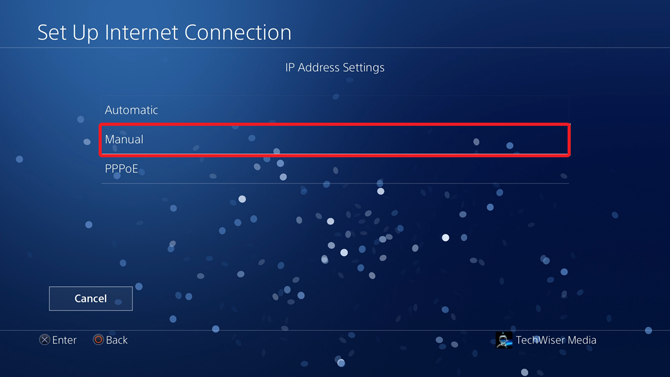
ตอนนี้ ป้อนที่อยู่ IP, ซับเน็ตมาสก์, เกตเวย์เริ่มต้น และ DNS คุณสามารถใส่ DNS ที่แตกต่างกันสองช่องในช่อง DNS หลักและ DNS รอง
อ่านเพิ่มเติม: วิธีค้นหาเซิร์ฟเวอร์ DNS ที่คุณใช้อยู่
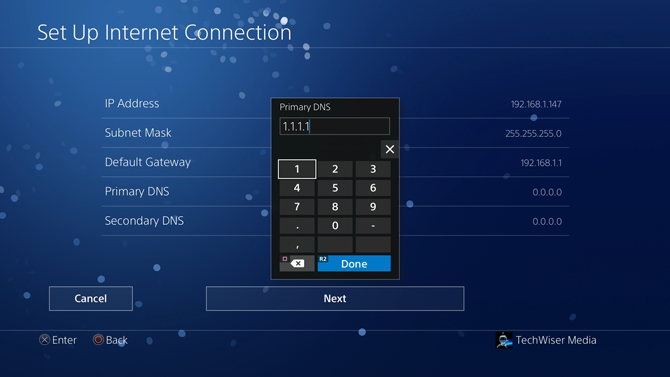
คุณสามารถปล่อยให้การตั้งค่า MTU เป็นแบบอัตโนมัติได้ หากคุณไม่ทราบว่าค่าการเชื่อมต่อของคุณมีค่าเท่าใด MTU หรือ Maximum Transmission Unit เป็นขนาดแพ็กเก็ตที่ใหญ่ที่สุดที่สามารถส่งผ่านอินเทอร์เน็ตได้ ค่าของมันอยู่ในช่วง 68-1500 และค่าที่ใช้ส่วนใหญ่คือ 576 และ 1500 เนื่องจากโปรโตคอล TCP ยอมรับ
คุณยังสามารถเพิ่มที่อยู่พร็อกซีเซิร์ฟเวอร์เพื่อเพิ่มประสิทธิภาพการเชื่อมต่อของคุณ โดยเฉพาะอย่างยิ่งหากคุณใช้งานในที่ทำงานหรือโรงเรียนของคุณ คุณยังสามารถใช้พร็อกซีเซิร์ฟเวอร์เพื่อท่องอินเทอร์เน็ตโดยไม่เปิดเผยตัวตน แต่คุณไม่ได้ยินเรื่องนั้นจากฉัน
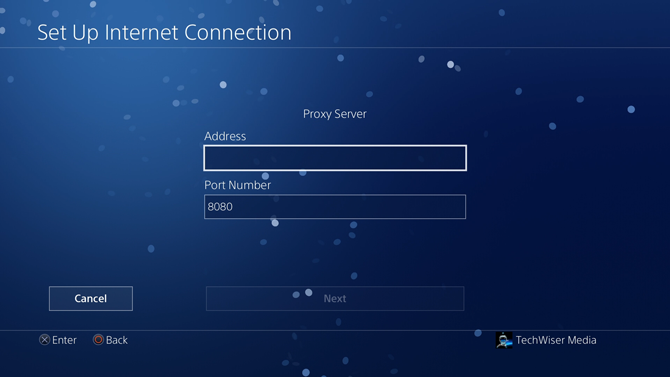
ตอนนี้ สิ่งเดียวที่ต้องทำก่อนจะเสร็จสิ้นการตั้งค่าคือการทดสอบการเชื่อมต่อของคุณ หลังจากเพิ่มพร็อกซีเซิร์ฟเวอร์แล้ว ให้กดปุ่มทดสอบการเชื่อมต่อเพื่อเริ่มกระบวนการ คอนโซลของคุณจะทดสอบการเชื่อมต่อกับการตั้งค่าที่กำหนดค่าไว้และแสดงผลลัพธ์ด้านล่าง หากทุกอย่างถูกต้อง คุณจะเห็นหน้าจอคล้ายกับที่แสดงด้านล่าง
โดยทั่วไป เป็นความคิดที่ดีที่จะรีสตาร์ท PS4 เพื่อล้าง DNS ก่อนหน้าและเริ่มใช้ DNS ใหม่
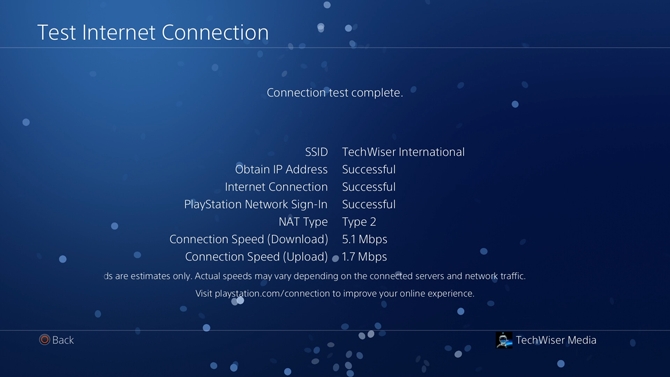
ต้องอ่าน: เปลี่ยน ID ออนไลน์ของคุณบน PS4
เปลี่ยน DNS บนเราเตอร์
วิธีการดังกล่าวใช้งานได้ดีบน PS4 แต่มันไม่ได้เปลี่ยนความจริงที่ว่าคุณกำลังเปลี่ยนมันบนอุปกรณ์บางเครื่องเท่านั้น หากคุณมีสิทธิ์เข้าถึงเราเตอร์ คุณสามารถเปลี่ยน DNS ได้ วิธีนี้ใช้ได้กับอุปกรณ์ทั้งหมดที่เชื่อมต่อกับเครือข่าย ช่วยประหยัดเวลาและการกำหนดค่าสำหรับอนาคต
เราเตอร์ทุกตัวมีความแตกต่างกันและมี UI ที่แตกต่างกัน ฉันใช้เราเตอร์ Netgear กับเฟิร์มแวร์ที่กำหนดเอง DD-WRT ดังนั้น ขั้นตอนจะไม่เหมือนกันสำหรับคุณแต่ค่อนข้างจะคล้ายคลึงกัน
เข้าสู่ระบบเราเตอร์โดยใช้เว็บพอร์ทัล ที่อยู่ ชื่อผู้ใช้ และรหัสผ่านส่วนใหญ่จะพิมพ์อยู่ด้านหลังเราเตอร์ ในกรณีที่คุณไม่ทราบที่อยู่ IP ของเราเตอร์ นั่นคือที่อยู่เกตเวย์เครือข่าย หากต้องการค้นหา ให้เปิด Command Prompt แล้วพิมพ์คำสั่งต่อไปนี้หรือใช้คำแนะนำนี้เพื่อ ค้นหาที่ อยู่IP ของเราเตอร์
ipconfig | findstr "เกตเวย์เริ่มต้น"
เขียนเกตเวย์เริ่มต้นในแถบที่อยู่บนเว็บเบราว์เซอร์ของคุณ เข้าสู่ระบบด้วยข้อมูลประจำตัวและรอให้หน้าโหลด เราเตอร์ทุกตัวมี UI ที่แตกต่างกัน แต่การค้นหา DNS นั้นไม่ใช่เรื่องยาก ค้นหา Setup จากนั้น คลิก ที่Basic Setup
อ่าน: วิธีใส่รหัสผ่านบน PS4
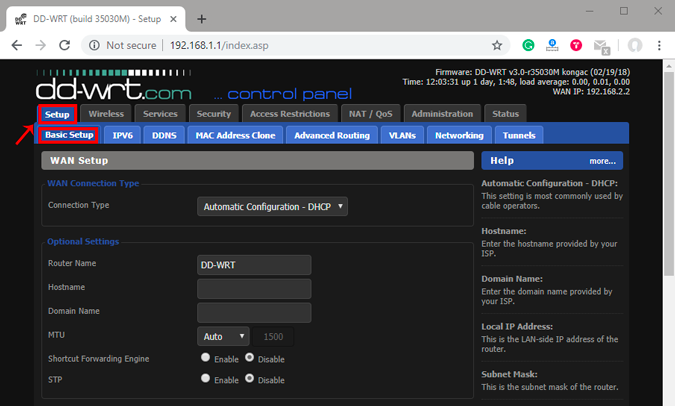
ในหน้าการตั้งค่าพื้นฐาน ให้ไปที่การตั้งค่าเซิร์ฟเวอร์ที่อยู่เครือข่าย (DHCP) คุณจะมีช่องข้อความเพื่อป้อน DNS IPs ป้อน DNSในฟิลด์ บนเราเตอร์ของฉัน ฉันมีสามรายการซึ่งอาจแตกต่างจากเราเตอร์กับเราเตอร์ คลิกที่ บันทึก แล้ว " ใช้การตั้งค่า "
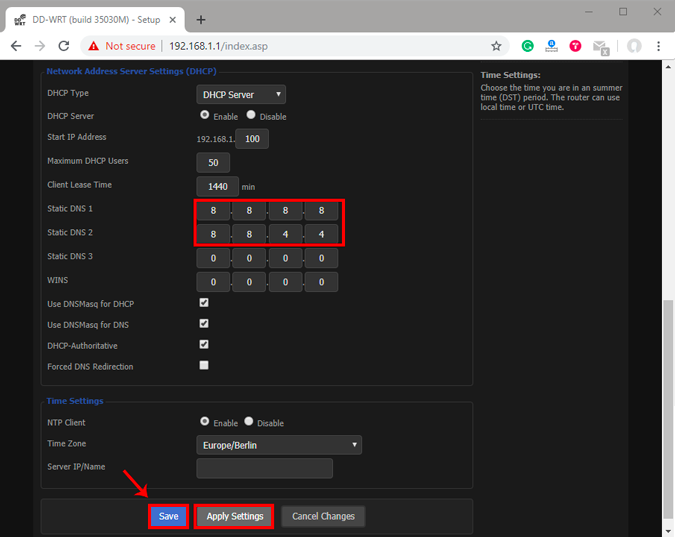
อ่าน: วิธีบันทึกการเล่นเกมบน PS4
เปลี่ยน DNS บน PS4
นี่เป็นสองวิธีที่คุณสามารถเปลี่ยน DNS ของคุณบน PS4 เพื่อประสบการณ์การเล่นเกมที่ดียิ่งขึ้น การเปลี่ยน DNS สามารถช่วยให้คุณได้รับประสิทธิภาพการเล่นเกมที่ดีขึ้นและความปลอดภัยที่เพิ่มขึ้น มีบริการ DNS มากมายที่ให้บริการ DNS ฟรี ในขณะที่คุณสามารถชำระค่าบริการ DNS ที่เหมาะสม เช่นSmart DNS Proxyและท่องเว็บโดยไม่เปิดเผยตัวตน มีปัญหาใด ๆ ขณะเปลี่ยน DNS บน PS4 ของคุณหรือไม่? บอกเราในความคิดเห็นด้านล่าง